
从广坛淘来的联想845GV-M带故障主板几经折腾已算幸运康复,完全可以代替原来的惠普815E+P3 866系统。并且总体感觉处理性能明显提高,但基于Windows对系统内存的无休止需求,所以还是想把内存从现有的512M增加的更多一些。可这845主板只有两个DIMM插槽,要上更多内存就只能通过提高单根内存容量的方法实现。目前手里只能搞到一些256M的DDR内存,用起来嫌小弃之又可惜。但看这些256M内存条(型号:KVR400X64C3A/256)还是单面8颗粒(型号:HY5DU56822BT-D43)的金士顿(Kingston)品牌货,质量尚属上乘。且其另一面还预留着安装另8颗芯片位置,如能将两片256M的合并成一条512M的且不很好。

基于本人曾经将两条16M的EDO内存合并为一条32M的经验,这种方法对DDR内存应该依然可行。当时对EDO内存条只要直接用热风枪将内存芯片吹下,再焊到另一片的预留芯片空位即可。插上机器后BIOS系统会自动识别出内存的新容量。

电脑升级换代后也琢磨过要合并SD内存。曾经一直在用HP VL400 815E+P3的系统。当时内存还比较昂贵,手里的128M单面内存不多,找同一品牌型号的也难。另外从SD开始内存条比EDO内存条就多出一个EEROM的SPD芯片,用于预先存储内存条自身信息参数供主板识别用。因此,SD内存条除了内存颗粒芯片的合并外还要相应修改内存条上的SPD信息。当时没有方案解决如何修改SPD信息也就没有真正行动。
此次有了同品牌型号的多根DDR内存,为合并创造了可能条件。只是DDR内存的棵粒要比EDO内存的颗粒集成度更高,芯片其管脚也从24脚增长为66脚,且每个内存条上也同样集成有含内存参数信息的SPD芯片,所以DDR内存合并后同样需要修改相应的SPD信息。
这次本人手里有了BIOS编程器,号称配备专用接口就具有SPD读写功能。其实它就是对8脚的串行EEROM 芯片有读写能力,如果找到管脚的对应关系就行。另外有资料显示插在主板上通过专用程序也可以对SPD信息进行读写,这样就可不用麻烦编程器了。

有以上这些前提作保障现在就可实际操作,下面将具体合并步骤记录下来供大家参考。
一、前期准备:
- 热风枪。现在的芯片完全靠用烙铁焊接处理的时代已经过去。尽管有技术高手可以只用烙铁装或卸多脚芯片,但那必竟是门技术活,生手只做不好的。只能利用工具来解决技巧问题,当然高档的工具一般人也不可能配备的起,所以一台热风枪是必须的。
- 电烙铁。恒温的防静电烙铁最好,如果确认你的普通电烙铁不漏电的话也能用,俺就是这么干的。
- 镊子。拆除、重置颗粒和帖片元件的夹拾工具,需钢口好,尖细的那种。
- 放大目镜。用来检查元器件外观或焊接质量。
- 助焊剂。用来帮助焊接,可以用酒精加松香配制,密封要好,防止挥发。
- 焊锡丝。用来焊接。
- 酒精+棉签。用来清洗,选95%药用酒精即可。
- 橡皮,用来擦拭金手指。
- 壁纸刀,切割、清理金手指。小号的那种最适用。
- 万用表。用来测量内存条的阻值。普通数字表就够用。
- 内存检测软件。网络上的RST就好用。
- SPD编写工具软件。网络上的SPDTool就好用。
二、实际操作:
准备二条符合前述要求的内存条。
1.用热风枪吹下其中一条上的8棵HY5DU56822BT-D43内存颗粒和相应颗粒边上的贴片电容。注意尽量避免印刷板局部温差过高,异常的热胀冷缩可能造成电路板损坏。为此最好先对没有芯片的一面做一次吹热处理,再加热有芯片一面芯片的两排管脚。加热到一定程度时可用镊子夹住不带管脚的两边轻提,当焊锡全熔时靠电路板的自重可将芯片和电路板分开,同时又不易弄坏管脚。逐个取下内存颗粒后再将每颗芯片旁边的贴片电容也取下备用。


2.将另一条作为合并用的内存条,在其背面原预留芯片空位各焊点进行上锡处理。先在空位上涂抹助焊剂,用电烙铁粘锡较快速度在其上左右移动即可留下均匀的焊锡。完成后应检查是否所有脚座上都上锡均匀,然后用纯酒精清理电路板上的助焊剂。再重新涂抹助焊剂待用。

3.将取下的内存颗粒小心放在上锡后的焊接位置,注意芯片管脚与印刷板焊接点对齐。用热风枪加热两排各管脚,适当用力按压芯片上部,当所有管脚上的焊锡均熔化后停止加热。如此逐颗芯片焊接完成后再将贴片电容也一一补焊上。焊贴片电容时,俺是用两支电烙铁从贴片的两边夹住贴片电容才焊到电路板上的。
4.所有焊接工作完成后,用纯酒精清理电路板上助焊剂。并用放大镜检查各管脚是否焊好。确认没有虚焊和短路情况,就可插上机器操作了。

5.SPD信息修改。以上工作完成无误后即可插上机器,比较顺利的话即能正常开机工作。但此时SPD中的信息还是原来的256M内容,所以机器只能识别为256M内存。运行SPD编写工具SPDtool即可以读出SPD内容。其中Number of DIMM Ranks项对于单面8颗粒内存条通常值为2,双面16颗粒内存值为3。因此SPD信息更改的主要工作就是对此项进行修改。完成后还要进行定位校验和操作,程序会自动将003F位的值加1。然后即可进行写入操作。写入时注意写入模块一定选择正确。如果写错位置的话,就会写入别的内存条,这样可能造成其它内存条的SPD信息与实际配置不符。如果下次开机BIOS不能正常识别的话,就只能靠专门的SPD编程器才能修改回来了。
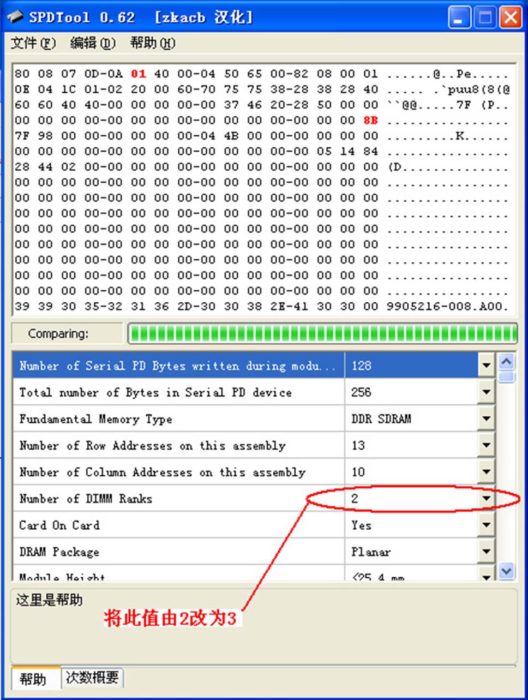
本次修改写入完成后重启机器,BIOS自检发现512M内存。但在进入BIOS配置参数想存盘退出时,突然屏幕发花并死机。立刻预感到合并上去的256M内存工作有问题了。继续重启机器,进入Windows XP启动界面后机器突然掉电重启。如此往复屡试不爽。由于进入不了Windows界面,根本不能将SPD信息改回原状。为了判断故障原因和部位,试着将取下颗粒的内存条上的SPD芯片焊下换到合并的内存条上。再上机测试完全能正常的当256M使用。可见故障肯定出在新加入的内存颗粒上。为了定位出错芯片的位置,就必须用到内存检测工具。
6.R.S.T(RAM Stress Test)测试。重新将SPD芯片恢复成修改后的512M信息,找到USB软驱,复制出R.S.T启动盘。利用USB-FDD启动,直接进入扩展内存测试。程序在运行到检测Jump时报错。看其位置确定为新加入的左起第8颗芯片问题。
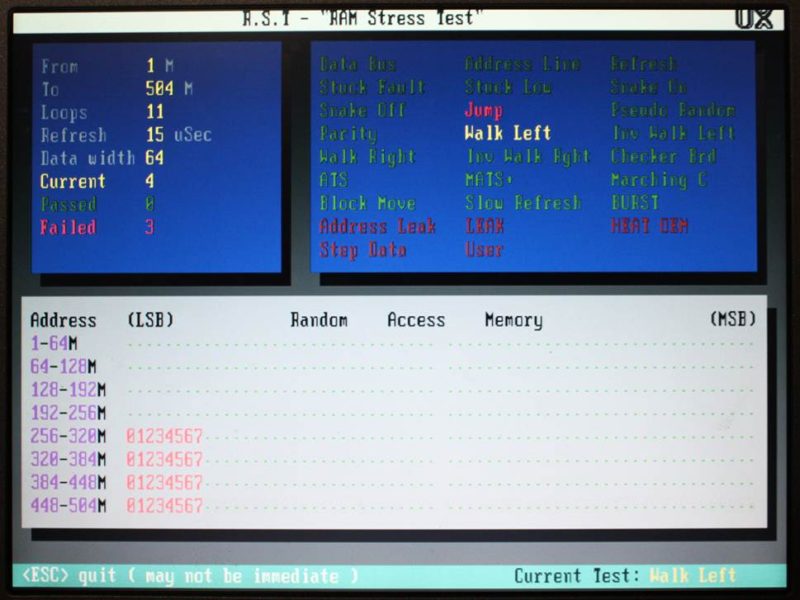
故障解决。从网上搜索“内存JUMP错误”的信息提示,此类错误通常是内存芯片质量问题居多,需要换内存芯片而非是简单的虚焊。后来的事证明这种说法非常正确。再次合并另外两条256M条时,先取一粒换下此芯片后再将512M内存上机检测+Windows启动操作实际运行都完全顺畅。而之后再合并的512M 内存条则在检测时出现了相同的错误信息。为了便于判断,当时将嫌疑颗粒放在了内存条的同样位置。这时检测程序的报错位置也和上次完全一样。因此,能够断定该芯片已损坏。

- 疑问。后一次合并的内存条在用RST检测时并非每次都会报错,期间还有能通过好几次检测的时候。开始还以为完全能恢复可用,赶紧开机启动WindowsXP,但走到欢迎画面结束进入桌面时就又掉电。如果将此内存插在DIMM1,将另外完好内存条插在DIMM0时,WindowsXP能正常启动。简单打开多数软件都能正常运行。为了测试机器是否能完全正常运行,在桌面上开尽量打开多的应用程序,让内存消耗持续增加,当内存消耗达到260M时机器突然掉电。看来坏内存的影响仍然存在,只是Windows启动时没有用到坏内存块罢了。
不过能启动Windows就能将SPD改回256M时的信息,此条仍能继续当256M条使用。待以后找到好的HY5DU56822BT-D43芯片棵粒时在救活按512M使用。
三、小结
1.合并内存尽量选用同品牌、同批次的产品。至少内存颗粒要一致,否则出现问题时就不好判断了。
2.焊接时注意温度。内存棵粒是不能承受太高的温度的,通常的焊接温度是:260℃,不超过10秒钟。
3.测试时注意主板的CMOS设置。合并后第一次上机测试过程中就误将845GV-M的集成显卡内存选为Disable状态。结果在无外接PCI显卡的情况下造成机器如死机一样不动声色。还误以为是内存合并失败或是主板损坏,最后还是重清CMOS设置机器才开始欢叫起来的。
4.CMOS配置中的CPU L1&L2 cache项一定要设置成enable,否则,速度慢的不可想象。
5.不要完全相信测试软件。第8颗内存棵粒的JUMP错误,在R.S.T软件上并不是每次检测都报错。有几次R.S.T检测都能通过,但启动Windows后还是到点就掉电重启。
6.总结R.S.T软件界面与内存颗粒的对应关系:
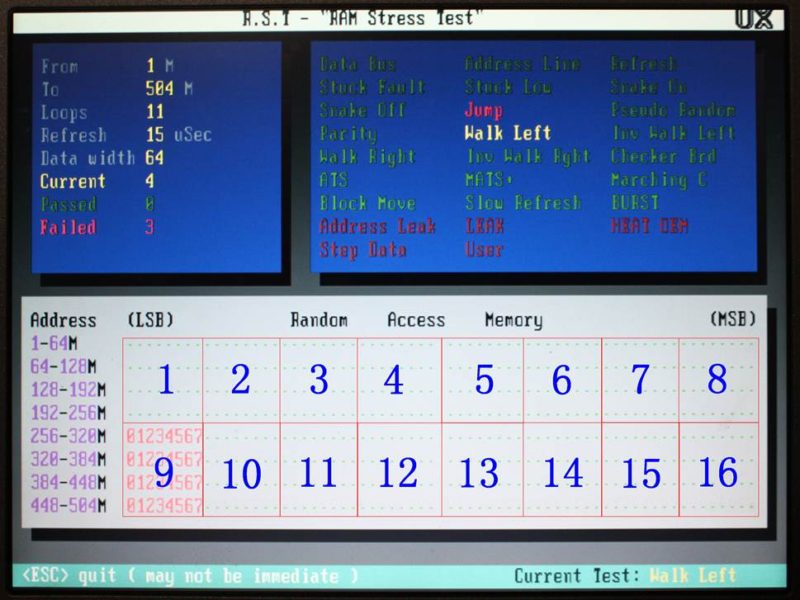

可以看出RST软件JUMP检测出错的颗粒是背面第9号位置的颗粒。
BG1ESX
2010年7月9日
更多文章:
SUNAIR DCU-100天调修理
胜利VC890D万用表修理
WJ-8718A短波接收机的修理(续)
WJ-8718A短波接收机的修理
SUNAIR SC-10收发信机的修理
金士顿DDR400内存条的改造
GD-24硅两瓦稳压电源
谢怡刚:录取通知书
- SUNAIR DCU-100天调修理 - 03/08/25
- 胜利VC890D万用表修理 - 03/03/25
- WJ-8718A短波接收机的修理(续) - 01/30/25














哇哇哇,厉害!你这是要“造”芯片的节奏啊:)我有点体会到当初砂纸造芯片的流程了,哈哈哈:)
就是瞎折腾!😃